Table of Contents
![]() Related Posts
Related Posts
Warnakan Gambar Hitam dan Putih Gambaran Keseluruhan
Adakah anda mempunyai gambar lama belakang dan putih? Dengan batasan teknologi fotografi, orang hanya boleh mengambil gambar dalam warna hitam dan putih. Kini, semakin ramai yang ingin mewarnakan gambar untuk memulihkan pemandangan sebenar semasa mengambil gambar ini. Bagaimanakah beberapa situasi yang anda mungkin mahu mewarnakan foto hitam-putih dalam Photoshop :
- 📚Pulihkan sejarah. Sesetengah foto lama mengandungi maklumat sejarah lebih daripada maklumat peribadi. Foto berwarna ini juga boleh memulihkan sejarah.
- 🏞️Jadikan foto lebih visual. Foto berwarna-warni boleh menunjukkan lebih banyak butiran daripada foto hitam-putih.
- ☺️Membina hubungan emosi. Foto berwarna boleh membuatkan penonton menyeberangi jurang antara masa lalu dan sekarang.
Ramai pengguna akan memilih editor foto profesional untuk mewarnakan foto hitam dan putih, dan Adobe Photoshop boleh berprestasi lebih baik tetapi sedikit lebih kompleks. Anda boleh beralih kepada kaedah kedua untuk mewarnakan foto hitam putih secara automatik dengan alat pemulihan foto EaseUS .
Kaedah 1. Cara Mewarnakan Foto Hitam Putih dalam Photoshop
| Kesukaran: ⭐⭐⭐⭐ | Masa: 10 Minit |
Kami akan menunjukkan kepada anda tutorial terperinci tentang mewarna foto hitam-putih dalam Adobe Photoshop. Anda harus mengimbas foto lama ke dalam versi digital jika foto anda dicetak.
Langkah 1. Buka foto lama dalam Adobe Photoshop, dan klik Imej > Mod > Warna RGB. Model warna RGB akan menyediakan julat warna lanjutan dan memudahkan mewarna foto.

Langkah 2. Kemudian, klik Penapis > Penapis Neural > Warnakan. Jika ia adalah kali pertama menggunakan penapis warna dalam Photoshop, anda perlu memuat turunnya terlebih dahulu.

Langkah 3. Jika anda telah memuat turun Penapis Colorize, pastikan anda telah mendayakannya dan anda akan melihat pratonton foto berwarna di sebelah kiri tetingkap.
Langkah 4. Anda boleh tatal ke bawah untuk menyemak tetapan lanjutan untuk melaraskan warna terperinci. Ia adalah mungkin untuk melaraskan ketepuan setiap warna dan mengurangkan bunyi.

Langkah 5. Anda juga boleh menukar warna dengan memilih kawasan tertentu, seperti pakaian, rambut, awan atau rumput.
Langkah 6. Selepas mengedit foto lama, anda harus menyimpan foto selepas memilih format output. Kami mengesyorkan memilih "Penapis pintar" kerana ini tidak akan meliputi foto hitam putih asal.
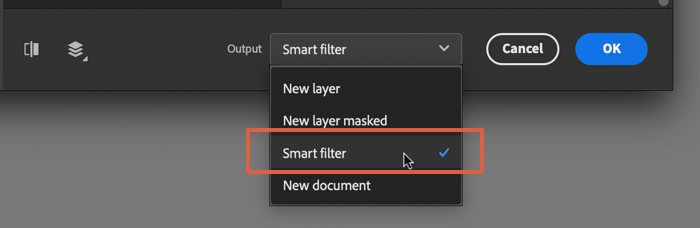
Jika anda mempunyai foto hitam-putih berwarna dengan Adobe Photoshop, anda boleh berkongsi tutorial terperinci dengan lebih ramai pengguna!
Kaedah 2. Cara Mewarnakan Foto Lama dengan Perisian Pemulihan
| Kesukaran: ⭐ | Masa: 5 Minit |
Adobe Photoshop mempunyai banyak ciri yang boleh membantu pengguna dengan kemahiran pemprosesan imej profesional mengedit foto dengan lebih baik. Bagi pengguna yang tidak mempunyai pengalaman yang kaya dengan penyuntingan imej, memuat turun perisian pemulihan foto lama harus menjadi pilihan yang baik.
EaseUS Fixo Photo Repair boleh membantu anda menyelesaikan banyak masalah imej, dan anda boleh memuat turun perisian ini dengan mengklik butang berikut:
Selain mewarnakan gambar hitam-putih, apakah yang boleh dilakukan oleh program ini? Kami menyusun ciri utama Pembaikan Foto EaseUS Fixo di bawah:
- Nyahkaburkan gambar. Foto mungkin menjadi kabur selepas dimuat turun, dan EaseUS Fixo Photo Repair boleh meningkatkan foto dan menjadikannya kelihatan lebih jelas.
- Warnakan foto. Anda boleh mewarnakan foto hitam-putih atau membetulkan warna gambar yang salah dengan alat peningkatan foto EaseUS.
- Tajamkan Imej. Perisian ini boleh menjadikan foto kabur menjadi lebih jelas dengan mengasahnya.
Anda boleh mengikuti langkah di bawah untuk mewarnakan foto lama:
Langkah 1. Buka EaseUS Fixo pada PC anda, dan pilih "Pewarna Foto" di sebelah kiri. Kemudian klik "Tambah Foto" untuk menyemak imbas dan memilih foto hitam&putih, kuning atau pudar.

Langkah 2. Dalam antara muka penyediaan, anda boleh memilih model AI Umum atau Wajah dan nisbah resolusi mengikut keperluan anda. Kemudian, klik "Mulakan Mewarna". Selepas itu, alat itu akan mewarnakan foto dengan kuasa AI secara bijak.

Langkah 3. Klik butang "Simpan Semua" untuk menyimpan semua foto berwarna ke Windows anda.

Kami akan berterima kasih jika anda boleh berkongsi halaman ini untuk memberitahu lebih ramai pengguna tentang Pembaikan Foto EaseUS Fixo!
Soalan Lazim Warnakan Foto
Anda boleh mengetahui lebih banyak maklumat tentang mewarnakan foto dalam bahagian ini:
1. Bagaimana untuk mewarnakan foto dalam Adobe Photoshop?
Anda memerlukan beberapa langkah mudah untuk mewarnakan foto dalam Adobe Photoshop:
- 1. Klik Imej > Mod > Warna RGB.
- 2. Klik Penapis > Penapis Neural > Warnakan. Jika anda tidak mempunyai penapis ini, muat turunnya dahulu.
- 3. Anda boleh pratonton foto berwarna di sebelah kiri tetingkap.
- 4. Tatal ke bawah untuk menyemak tetapan lanjutan.
- 5. Simpan foto dalam jenis penapis Pintar.
2. Apakah perisian pemulihan foto lama yang terbaik?
Program berikut ialah perisian pemulihan foto lama yang terbaik:
- 1. Pembaikan Foto EaseUS Fixo
- 2. Adobe Photoshop CC
- 3. Pewarna Imej
- 4. dalamPixio Photo Studio Pro 12
- 5. PhotoWorks
- 6. PhotoGlory Pro
- 7. GIMP
- 8. Luminar Neo
3. Mengapa saya tidak boleh memuat turun penapis warna dalam Photoshop?
Ini mungkin disebabkan oleh beberapa konflik perisian yang tidak diketahui, dan anda boleh menyelesaikan masalah ini dengan memasang semula Adobe Photoshop pada komputer anda.
4. Bagaimana untuk menukar foto hitam putih kepada warna?
Anda boleh menggunakan Adobe Photoshop untuk menukar foto hitam dan putih kepada warna atau menggunakan program pewarna foto lama yang boleh dipercayai, seperti EaseUS Fixo Photo Repair.
Ringkasan
Jika anda biasa dengan Adobe Photoshop dan mengetahui banyak kemahiran pemprosesan imej lanjutan, menggunakan penapis warna Photoshop untuk mewarnakan foto harus menjadi pilihan pertama anda.
Jika pengalaman menyunting foto anda terhad, cuba EaseUS Fixo Photo Repair untuk menjadikan foto hitam-putih berwarna-warni dan menjadi hidup!
Was This Page Helpful?